Ghi đè, hoặc kiểu ghi đè như đôi khi được đề cập đến, là một trong hai chế độ làm việc mà bất kỳ máy tính nào cũng có. Đó là khi văn bản bạn đang nhập đang ghi đè lên văn bản hiện có thay vì đẩy nó theo như ở chế độ Chèn.

Điều này có thể xảy ra trong bất kỳ chương trình, ứng dụng hoặc phần mềm nào, bao gồm cả Google Trang tính. Nhưng làm thế nào điều này xảy ra ngay từ đầu? Và làm cách nào để tắt ghi đè trong Google Trang tính hoặc bất kỳ nơi nào khác cho vấn đề đó? Trong bài viết này, chúng tôi sẽ giải thích cách chuyển từ chế độ làm việc này sang chế độ làm việc khác.
Tìm Chèn khóa
Đây là vấn đề với việc ghi đè - nó xảy ra bất thường. Thông thường, điều này là do hầu hết mọi người vô tình nhấn vào nút "Chèn" trên bàn phím của họ khi họ nhập.
Trên thực tế, nhiều người không biết rằng hầu hết mọi bàn phím đều có nút “Chèn”. Và ngay cả khi họ biết, họ có thể không nhất thiết biết nó dùng để làm gì.
Vì vậy, vấn đề với phím "Chèn" là gì? Đây là một tính năng bật tắt chuyển từ Chế độ chèn sang Chế độ ghi đè và ngược lại.
Ngoài ra, bạn sẽ nhận thấy rằng khi bạn chuyển từ chế độ Chèn sang Chế độ ghi đè, con trỏ của bạn đột nhiên biến mất khỏi các ô Google Trang tính, ngay cả khi bạn đã nhấp vào nó.
Chế độ Chèn là Chế độ tiêu chuẩn mà chúng tôi sử dụng khi nhập bất kỳ văn bản nào và thực sự hiếm khi mọi người cần đến chế độ ghi đè.
Do đó, trên bề mặt, việc tắt chế độ ghi đè không thể dễ dàng hơn. Nhưng có một số vấn đề bạn có thể gặp phải.
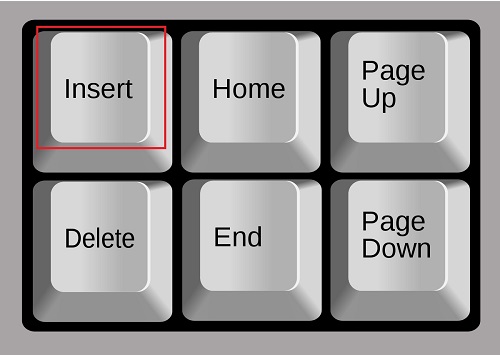
Điều gì xảy ra nếu bạn không có Chèn chìa khóa?
Như đã đề cập, hầu hết các bàn phím sẽ có phím chèn, nhưng không phải tất cả chúng. Điều này có nghĩa là bạn không thể chuyển từ chế độ Chèn sang Chế độ ghi đè? Hoàn toàn không, có một lối tắt cho điều đó.
Nếu bạn thấy mình đang cố gắng nhập dữ liệu vào bảng tính Google Trang tính ở Chế độ ghi đè, bạn có thể chỉ cần nhấn “Shift + 0”.
Nhưng đây là mẹo, bạn phải tắt Num Lock trên bàn phím số và sử dụng "0" trên bàn phím. Bạn có thể sẽ thấy chữ viết tắt "Ins" ngay dưới số 0 biểu thị thao tác này.
Đảm bảo rằng bạn giữ hai phím này cùng một lúc. Sau đó, quay lại và kiểm tra xem tính năng ghi đè có bị tắt trong bảng tính của bạn hay không.
Nếu bạn đang sử dụng Google Chromebook, phím Chèn được thay thế bằng tổ hợp phím Tìm kiếm và phím dấu chấm được nhấn đồng thời.
Và đối với những người có máy tính xách tay và máy tính để bàn Mac, phím Chèn được mô phỏng bằng cách nhấn phím Fn + Enter.

Chế độ ghi đè trong thanh công thức
Khi nói đến Google Trang tính, bạn có thể gặp phải sự cố ghi đè khi nhập văn bản vào thanh công thức. Nhưng chỉ khi bạn đang cố gắng chỉnh sửa một công thức hiện có.
Nhấn phím Chèn hoặc sử dụng phím tắt Chế độ chèn sẽ không hoạt động ở đây. Không có đảm bảo nào về việc khắc phục sự cố này vì đôi khi tính năng này có thể hơi phức tạp.
Nhưng có một cái gì đó bạn có thể thử. Bạn có thể nhấp vào bất kỳ ô ngẫu nhiên nào và nhấn phím Chèn. Và sau đó quay lại để thử và chỉnh sửa công thức một lần nữa. Nó có thể hoạt động như một nút đặt lại trong trường hợp vấn đề ghi đè thanh công thức không thường xảy ra.
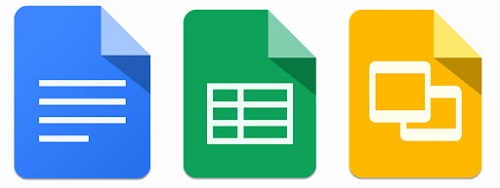
Bạn có thể vô hiệu hóa vĩnh viễn chế độ ghi đè không?
Việc nhấn liên tục phím Chèn đôi khi có thể gây ra một số hư hỏng nghiêm trọng. Bạn thậm chí có thể không nhận thấy văn bản bạn đang nhập đang ghi đè lên văn bản khác.
Đặc biệt là khi bạn đang làm việc với nhiều dữ liệu trong Google Trang tính, rủi ro vô tình nhập sai thông tin quan trọng có thể là một nguyên nhân đáng lo ngại.
Tuy nhiên, cho đến nay, không có cách nào để tắt vĩnh viễn tính năng này trên máy tính của bạn hoặc các sản phẩm G Suite như Google Trang tính.
Ghi đè Chế độ ghi đè
Phím Chèn không phải là thứ mà hầu hết mọi người nghĩ đến khi sử dụng bàn phím của họ hàng ngày. Nhưng hầu hết chúng ta đều thấy mình ở chế độ ghi đè thường đáng sợ ít nhất một hoặc hai lần.
Khi bạn thấy con trỏ biến mất trong khi bạn đang làm việc trong bảng tính, hãy dừng việc bạn đang làm và tìm phím Chèn. Ngoài ra, hãy sử dụng phím tắt áp dụng cho hệ điều hành bạn sử dụng. Và không, rất tiếc, hiện tại, bạn không thể tắt vĩnh viễn chế độ ghi đè.
Bạn có thường nhấn nhầm phím Chèn trên bàn phím của mình không? Cho chúng tôi biết trong phần ý kiến dưới đây.









